Führung
Loslegen
Einführung
ArkThinker Screen Recorder ist die beste All-in-One-Bildschirmaufzeichnungssoftware. Es verfügt über mehrere Aufnahmemodi, die Ihren unterschiedlichen Anforderungen gerecht werden können. Mithilfe der leistungsstarken Bearbeitungswerkzeuge des Systems können Sie ganz einfach hochwertige Audio- und Videoaufzeichnungsdateien erstellen. Kurz gesagt, es wäre für Sie auch sehr einfach, professionellere Videos auf allen Arten von Geräten zu erstellen.
Im Folgenden stellen wir Ihnen einige Kurzanleitungen zur Verwendung des Bildschirmrekorders zur Verfügung.

Herunterladen, kaufen, registrieren und aktualisieren
Wählen Sie das entsprechende Installationspaket basierend auf dem Typ des Windows- oder Mac-Computers aus herunterladen die Anwendung. Installieren Und Start den ArkThinker Screen Recorder auf Ihrem Computer.
Jetzt können Sie einige der Bildschirmaufzeichnungs- und Bearbeitungsfunktionen kostenlos nutzen. Wenn Sie ein umfassenderes und besseres Erlebnis wünschen, bieten wir natürlich auch verschiedene Kaufoptionen an, um Ihren tatsächlichen Nutzungsbedürfnissen gerecht zu werden.
Durch Klicken auf Kaufen Klicken Sie im Menü oben rechts auf das Symbol , um einen geeigneten Kaufplan auszuwählen.
Nach dem Kauf erhalten Sie per E-Mail einen Registrierungscode. Jetzt sollten Sie klicken Schlüssel Symbol oben rechts im Speisekarte. Geben Sie als Nächstes Ihr E-Mail-Kleid und den Registrierungscode ein, um mit der Registrierung zu beginnen.
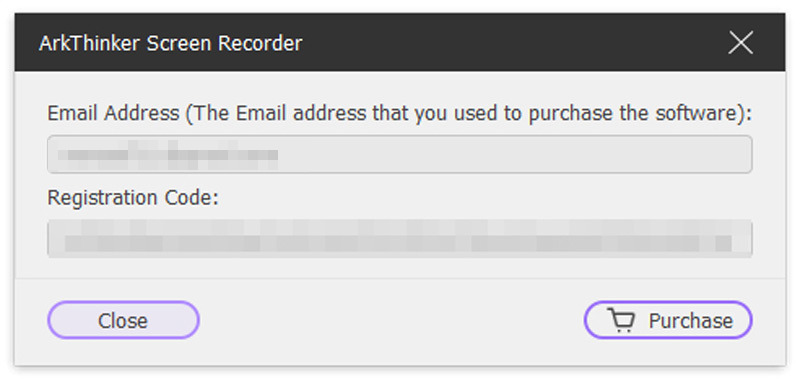
Wenn Sie wissen möchten, ob die Software aktualisiert ist, können Sie dies überprüfen und aktualisieren, indem Sie auf klicken Aktualisierung überprüfen auf der Speisekarte Möglichkeit. Außerdem erfahren Sie mehr über die neuen oder verbesserten Funktionen der Anwendung und erhalten eine bessere Benutzererfahrung.
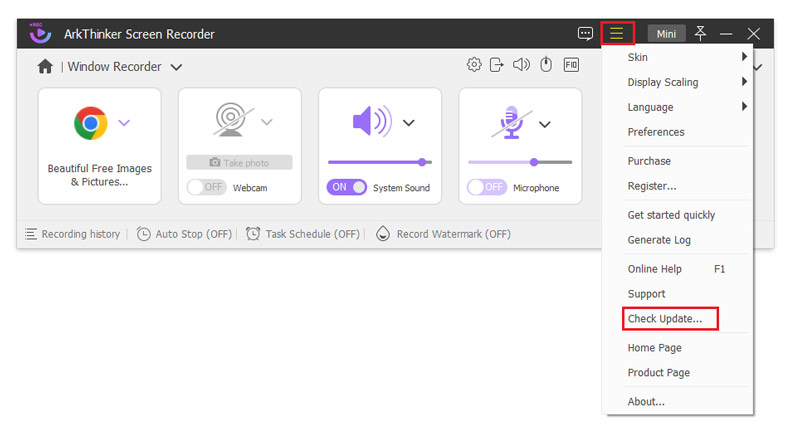
Allgemeine Aufnahmeoptionen
Sie können Präferenzen festlegen, indem Sie auf die Menüoption klicken, oder die Standardkonfiguration ändern, um sie an Ihre Bedürfnisse anzupassen, um ein persönlicheres Erlebnis zu erzielen.
Bildschirmeinstellungen
Klick auf das Speisekarte Symbol, um zum zu navigieren Haut, Skalierung der Anzeige Und Sprache Wählen Sie Optionen aus und ändern Sie sie nach Bedarf.
Präferenzen
Um eine gewünschte Bildschirmaufnahme zu erhalten, können Sie auf gehen Speisekarte und passen Sie die folgenden Aufnahmeoptionen an.
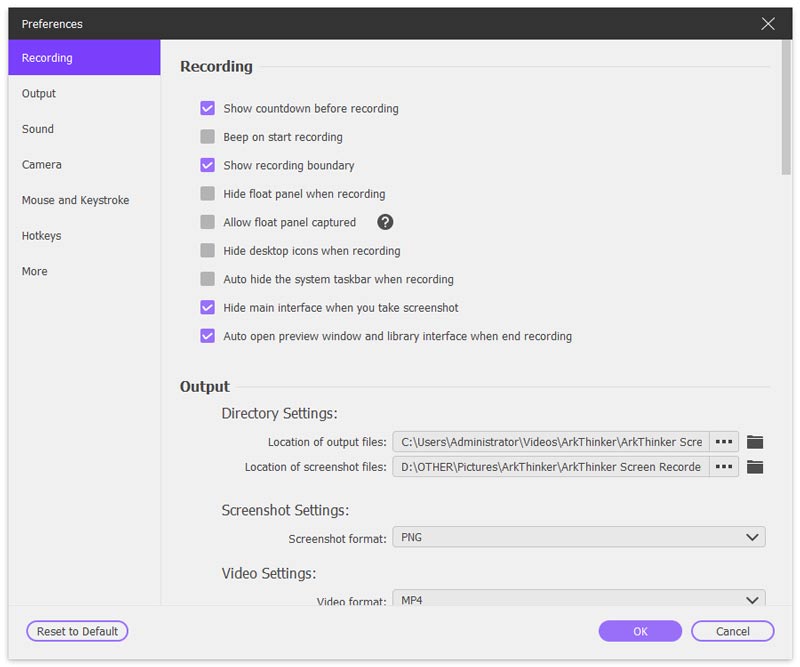
Aufzeichnung: Im Aufzeichnung Option, aus der Sie auswählen können Countdown vor der Aufnahme anzeigen, Piepton beim Start der Aufnahme, oder Aufnahmegrenze anzeigen.
Ausgabe: Im Ausgabe Auf der Registerkarte können Sie den Speicherort der Dateien sowie das Format und die Qualität von Video und Audio festlegen.
Klang: Der Klang In den Einstellungen können Sie den Systemton und die Mikrofonlautstärke durch Bewegen des Schiebereglers anpassen.
Maus und Tastendruck: Im Maus Und Tastenanschlag Auf der Registerkarte können Sie wählen, ob der Mauszeiger und die Maus und Tastenanschläge angezeigt werden sollen.
Hotkeys: Im Hotkeys Auf der Registerkarte „Board“ können Sie die Hotkeys auswählen, indem Sie auf „Board“ klicken, um sie automatisch zu speichern.
Mehr: Auf der Registerkarte „Mehr“ können Sie Hardwarebeschleunigung, automatische Updates usw. aktivieren.
Unterstützung und Hilfe
Wenn Sie Fragen zur Verwendung des Bildschirmrekorders haben, können Sie auf klicken Speisekarte In der Leiste finden Sie Online-Hilfe oder detailliertere Anleitungen.
Hauptaufnahmemodi
Der ArkThinker Screen Recorder bietet sechs Modi für Ihre unterschiedlichen Aufnahmeanforderungen. Erfahren Sie mehr über den Rekorder.
Videorecorder
Wenn Sie Ihren Computerbildschirm aufzeichnen möchten, bietet Ihnen dieser Modus die Möglichkeit zwischen Vollbild und benutzerdefinierter Bildschirmgröße.
Wählen Sie Videorecorder
Klicken Sie auf der linken Seite der Software-Startseite auf diese Videoaufzeichnungsoption.

Wählen Sie einen vollständigen oder einen benutzerdefinierten Bildschirm
Im Videorecorder Fenster kann die Bildschirmskalierung in 1920*1080, 1280*720, 854*480, 1024*768, 640*480 unterteilt werden. Darüber hinaus können Sie auch mit dem Cursor einen Aufnahmebereich aufzeichnen Region/Fenster auswählen.

Wählen Sie die Audioquelle aus
Sie können je nach Ihren Videoanforderungen die Option „Systemton“, „Mikrofon“ oder beides aktivieren.

Beginnen Sie mit der Aufnahme und Bearbeitung von Videos
Klicken REC Klicken Sie auf die Schaltfläche, um die Bildschirmaufnahme zu starten. Jetzt können Sie dem aufgenommenen Video Text, Linien, Pfeile und bestimmte Beschriftungen hinzufügen, indem Sie auf das Bearbeitungssymbol in der rechten Leiste klicken.

Beenden Sie die Bildschirmaufnahme
Sie können auf klicken Stoppen Klicken Sie auf die Schaltfläche, um eine Vorschau des aufgezeichneten Videos anzuzeigen, und klicken Sie dann auf Speichern Klicken Sie auf die Schaltfläche, um die Aufnahme auf Ihrem Computer zu speichern, bis die Aufnahme abgeschlossen ist.
Audiorecorder
Wenn Sie hochwertige Audiodateien wie Musik oder Besprechungen aufnehmen möchten, kann dieser Modus alle Ihre Aufnahmeanforderungen erfüllen.
Wählen Sie Audiorecorder
Suchen Sie auf der Startseite der Software die zweite Option und klicken Sie auf Audiorecorder, um Audioressourcen aufzuzeichnen.

Stellen Sie die Audioaufnahme über Systemsound oder Mikrofon ein
Sie können Ihre Stimme oder den Ton von Ihrem Computer sofort aufnehmen. Wenn Sie beide Stimmen aufnehmen möchten, schalten Sie diese Option ein Mikrofon Und Systemsound gleichzeitig.
Um einen besseren Audioeffekt zu erzielen, können Sie auf klicken Runterfallen Symbol des Systemsounds. Es gibt 3 Optionen.
Der Standard Gerät oder Soundcheck Option, die Sie sehen und einstellen können Unterdrückung von Mikrofongeräuschen Und Mikrofonverbesserung.
Der Lautstärkemischer Mit dieser Option können Sie die Lautstärke von Realtek High-Definition-Audio, System-Audio und Bildschirmrekorder-Audio anpassen. Natürlich können Sie auch auf klicken Runterfallen Symbol der Mikrofon und eingestellt Unterdrückung von Mikrofongeräuschen oder Mikrofonverbesserung direkt.

Starten Sie die Audioaufnahme
Klicken REC Taste, um die Audioaufnahme zu starten. Dann können Sie auf klicken Stoppen Taste, um den aufgenommenen Ton anzuhören.
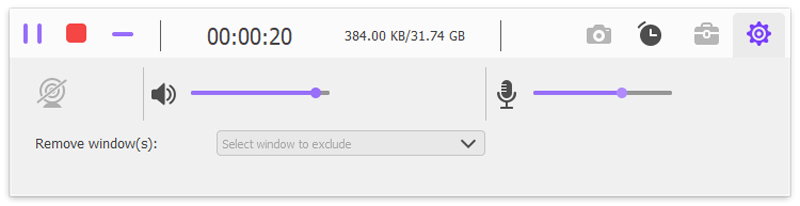
Beginnen Sie mit der Audiobearbeitung
Sie können auf klicken Erweiterter Trimmer Klicken Sie auf die Schaltfläche, um es zu bearbeiten. Klicken Sie dann auf Trimmen drücken und die Aufnahme speichern.
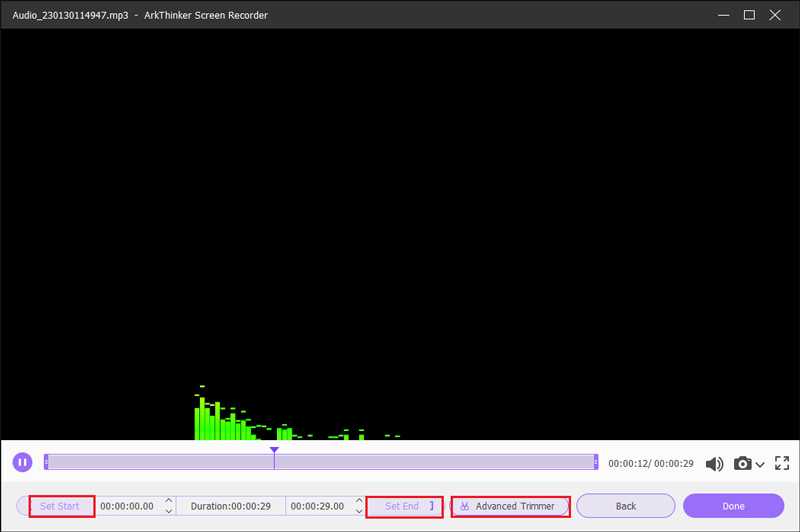
Spielrekorder
Mit der zunehmenden Verbreitung von Spielen möchten Sie möglicherweise HD-Gameplay-Videos und Kommentarvideos erstellen. Dieser Aufnahmemodus kann Ihnen helfen.
Holen Sie sich den Game Recorder
Klicken Sie auf der Startseite der Software auf Wählen Sie das Spiel aus Option und wählen Sie ein Laufspiel, das Ihnen gefällt.

Schalten Sie die Webcam ein/aus
Wenn Sie sich entschieden haben, Ihr Foto aufzunehmen, schalten Sie das ein Webcam Taste.

Wählen Sie die Audioquelle aus
Sie können das einstellen Systemsound, Mikrofon, oder beides, um bessere Spielsoundeffekte zu erzielen.
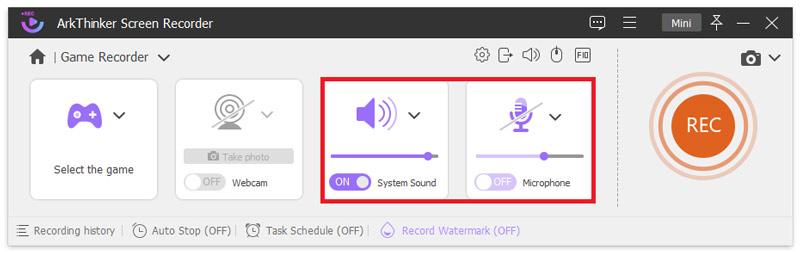
Starten Sie die Spielaufzeichnung
Klicken REC Klicken Sie auf die Schaltfläche, um das laufende Spiel aufzuzeichnen. Gleichzeitig können Sie verwenden Schnappschüsse machen um Ihre Bilder aufzunehmen.

Um Dateien später schneller zu finden, können Sie dies tun umbenennen sie und speichern Sie sie in bestimmten Ordnern.
Klicken Sie dann auf Nächste Klicken Sie auf die Schaltfläche, um Ihre Aufnahmedateien zu exportieren. Nachdem Sie das Video erfolgreich exportiert haben, werden Sie zur Aufnahmebibliothek weitergeleitet, wo Sie es abspielen, umbenennen und die Dateien löschen können.
Fensterrekorder
Der Window Recorder kann die Größe und den Prozess Ihres Fensters anpassen, wenn Sie Ihre laufenden Programme aufzeichnen möchten.
Rufen Sie das Window Recorder-Fenster auf
Klick auf das Webcam Option im rechten Bereich der Software-Startseite und starten Sie Ihren Aufnahmevorgang.
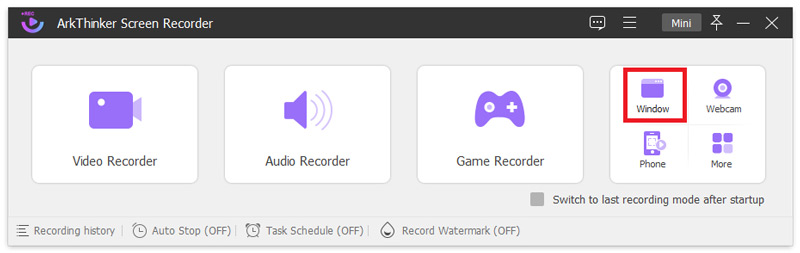
Wählen Sie das Aufnahmefenster aus
Wählen Sie a aus Fenster oder Verfahren Sie möchten auf der linken Seite aufnehmen. Anschließend können Sie den Aufnahmebereich des ausgewählten Fensters anpassen, indem Sie den Rand im Vorschaubereich ziehen.
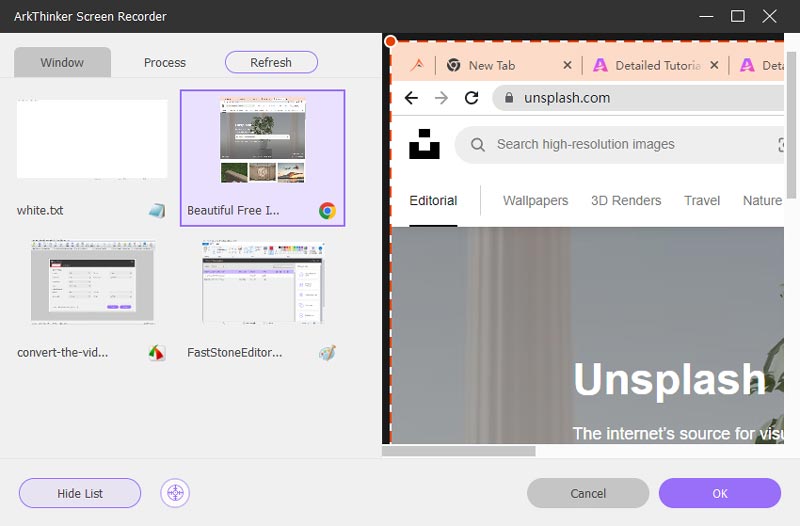
Legen Sie die Webcam- und Audiooptionen fest
Sie können die Webcam ein- oder ausschalten, Systemsound Und Mikrofon entsprechend Ihren Aufnahmeanforderungen.
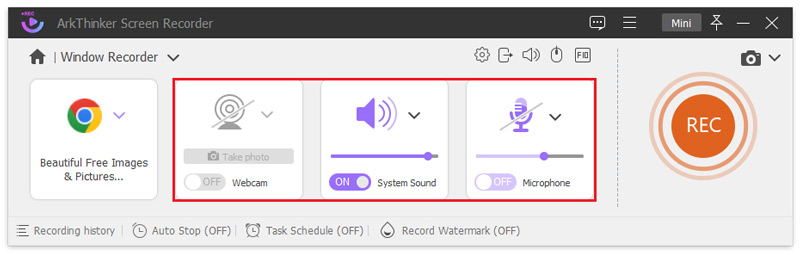
Starten Sie die Fensteraufzeichnung
Drücke den REC Klicken Sie auf die Schaltfläche und dann können Sie einige Einstellungen vornehmen, z. B. Aufnahmezeit und -methoden. Natürlich können Sie auch durch Klicken zeichnen oder Text eingeben Bearbeiten Symbol.

Verwalten Sie die Rekorderdateien
Klick auf das Stoppen Klicken Sie auf die Schaltfläche, um den Aufnahmevorgang abzuschließen. Anschließend können Sie das Video ausschneiden oder direkt speichern.
Webcam-Recorder
In diesem Modus können Sie jederzeit während Ihrer Arbeit und Ihres Studiums einen Bildschirm mit Ihrem eigenen Foto aufnehmen, um Wissen aufzuzeichnen und weiterzugeben.
Rufen Sie das Webcam-Recorder-Fenster auf
Klicken Sie im rechten Bereich der Software-Startseite auf Webcam Option und starten Sie Ihre Aufnahme.
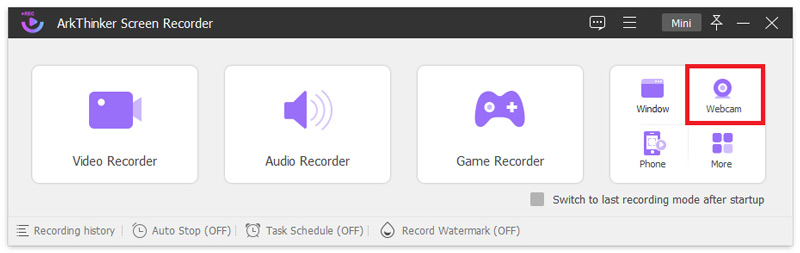
Vorschau und Einstellung der Kameraeffekte
Sie können ein Vorschaufenster Ihres Kamerabildes sehen. Wenn Sie einige Einstellungen ändern möchten, hilft Ihnen ein Einstellungsfenster. Nachdem Sie die Kameraeffekte angepasst, die Auflösung ausgewählt, die Lautstärke geändert und das Bild gedreht haben, sind Sie möglicherweise damit zufrieden und können jetzt oben auf die Schaltfläche „Aufzeichnen“ klicken.
Mach einen Schnappschuss
Während der Aufnahme können Sie den Vorgang jederzeit stoppen. Sie können auch einen Schnappschuss machen, indem Sie auf klicken Kamera Symbol auf der schwebenden Leiste.
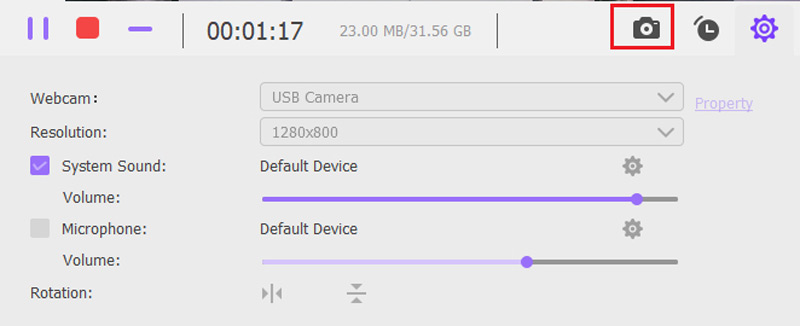
Speichern Sie das Video
Sie können das aktuelle Video in der Vorschau anzeigen und zuschneiden. Nachdem Sie die Aufnahme bearbeitet haben, können Sie die auswählen Erledigt Klicken Sie auf die Schaltfläche in der rechten unteren Ecke, um das Video zu speichern.
Telefonrekorder
Sie können je nach Art des verwendeten Telefongeräts den entsprechenden Telefonaufzeichnungsmodus auswählen, wenn Sie einen Telefonbildschirm teilen und auf Ihrem Computer aufzeichnen möchten.
Rufen Sie das Telefonrekorder-Fenster auf
Die Option „Telefon“ im Hauptfenster umfasst den iOS-Recorder und den Android-Recorder.

Wählen Sie den Gerätetyp aus
Sie müssen eine Auswahl treffen iOS-Recorder Und Android-Recorder und entscheiden Sie, welches Sie entsprechend Ihrem Gerät verwenden möchten.

Schließen Sie Ihr Gerät an
Wenn Sie ein iPhone verwenden, werden Sie zunächst aufgefordert, den Telefonbildschirm auf den Computer zu spiegeln. Um Ihr iOS-Gerät auf den Computer zu spiegeln, müssen Sie sicherstellen, dass Ihr iPhone und Ihr Computer mit demselben WLAN verbunden sind.

Dann können Sie von der Oberseite Ihres iPhones nach unten wischen und das öffnen Kontrollzentrum auf Ihrem Gerät.
Finden Sie die Spiegel Symbol und wählen Sie ArkThinker Screen Recorder als Ausgabegerät.
Für Android-Benutzer können Sie wählen, ob Sie den Bildschirm Ihres Telefons über WLAN oder eine USB-Verbindung spiegeln möchten. Dort stehen Ihnen zwei WLAN-Verbindungsmodi zur Verfügung und Sie können einen auswählen Geheimzahl Und QR-Code.

Telefonbildschirm aufzeichnen
Sobald die Verbindung hergestellt ist, können Sie den Bildschirm Ihres Telefons auf dem Computer anzeigen. Starten Sie dann Ihre Aufnahme.
Bearbeiten Sie den Telefon-Bildschirmrekorder
Nach der Aufnahme können Sie eine Vorschau des aufgenommenen Videos anzeigen und es entsprechend Ihren Anforderungen bearbeiten. Klicken Export wenn Sie mit dem Ergebnis zufrieden sind.
Bearbeitungswerkzeuge
Nach jeder Aufnahme können Sie die Datei ansehen und bearbeiten Aufzeichnungsverlauf. Im rechten Bereich der Seite stehen Ihnen 5 Bearbeitungswerkzeuge zur Verfügung, mit denen Sie wunderbare Werke erstellen können.

Medienmetadaten-Editor
Durch die Nutzung Bearbeiten Sie Medienmetadatenkönnen Sie Ihr persönliches Tag zu exportierten Video- oder Audioaufzeichnungsdateien hinzufügen. Es umfasst viele Funktionen wie das Anpassen von Dateiname, Titel, Interpret, Album, Komponist, Genre, Jahr, Kommentaren usw.
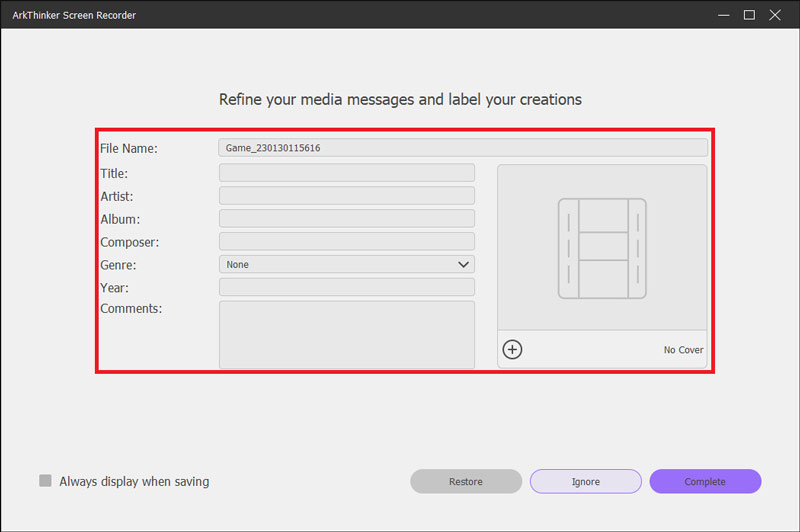
Erweiterter Trimmer
Um Ihre Aufnahmedatei in einem erweiterten Tool zuzuschneiden, müssen Sie auswählen Erweiterter Trimmer.
Im linken Bereich gibt es zwei Optionen.
Segment hinzufügen: Im rechten Bereich können Sie die Verarbeitungsleiste verschieben, um ein neues Segment zu erstellen, einen Clip zu kopieren und einzufügen oder eine Datei zu teilen.
Schneller Split: Jede Aufnahmedatei kann in mehrere Teile aufgeteilt werden. Jetzt können Sie auf „Zuschneiden“ klicken, um Ihre Vorgänge zu bestätigen und auf Ihren Computer zu exportieren.
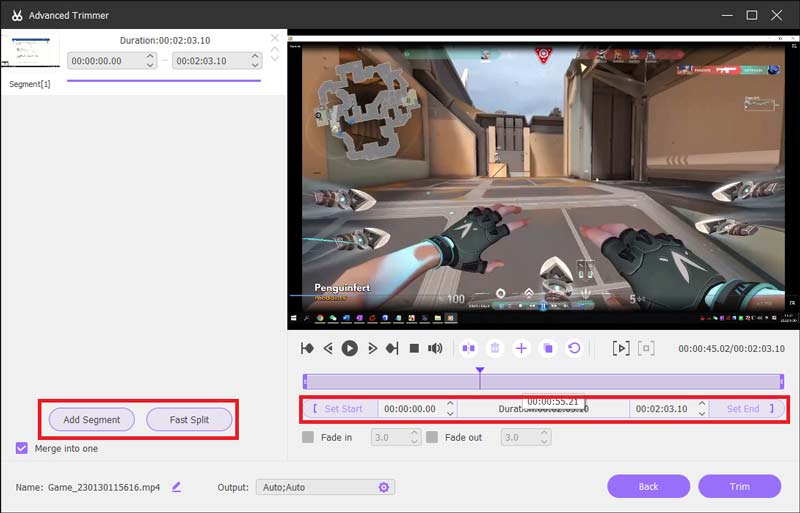
Videokompressor
Wählen Sie ein Video aus Ihrem Aufnahmeverlauf aus und klicken Sie in den Bearbeitungstools auf Videokompressor.
Als nächstes können Sie die anpassen Name, Größe, Format des aufgezeichneten Videos, um eine Aufnahmedatei nach Bedarf zu komprimieren. Klicken Sie anschließend auf Kompresse Klicken Sie auf die Schaltfläche, um die Videokomprimierung auf Ihrem Computer abzuschließen.
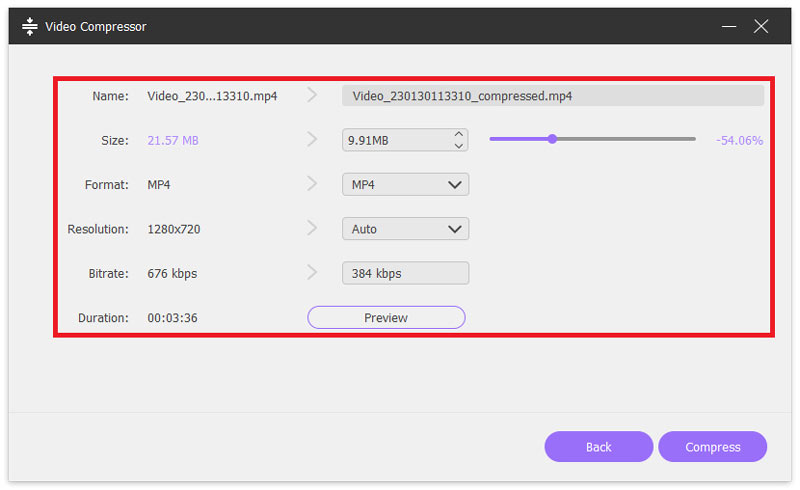
Dateizusammenführung
Drücke den Dateizusammenführung zuerst die Taste drücken. Wenn Sie mehrere Videoclips in einer Datei zusammenfassen möchten, können Sie auf klicken Plus Symbol zum Importieren von Fotos, Videos oder Audiodaten aus Ihrem Aufnahmeverlauf oder vom lokalen Computer. Nachdem diese Segmente vorbereitet sind, klicken Sie auf Export Klicken Sie auf die Schaltfläche, um die zusammengeführte Datei zu speichern.
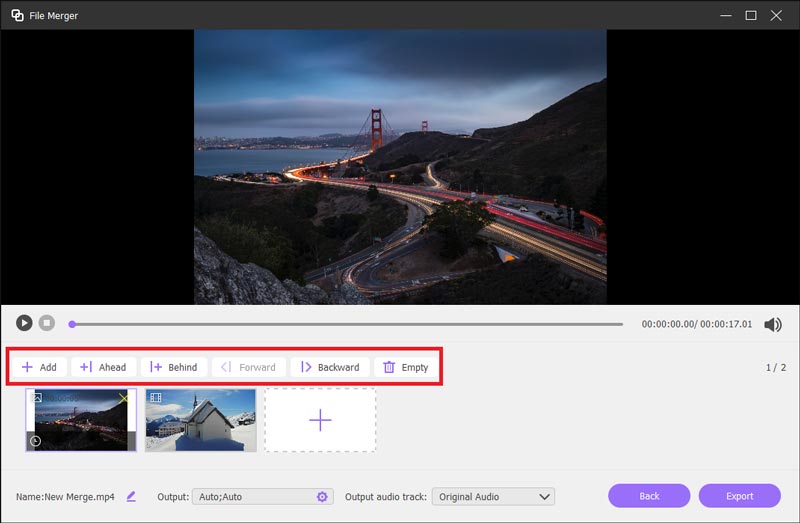
Dateikonverter
Wenn Ihr Gerät eine Aufnahmedatei nicht abspielen kann, müssen Sie die Video- oder Audioformate über konvertieren Dateikonverter. Navigieren Sie dann durch die Videoexport oder Audioexport Klicken Sie auf die Registerkarte und wählen Sie das richtige Video- oder Audioformat aus. Klicken Konvertieren Klicken Sie auf die Schaltfläche und schließen Sie die Dateikonvertierung ab.
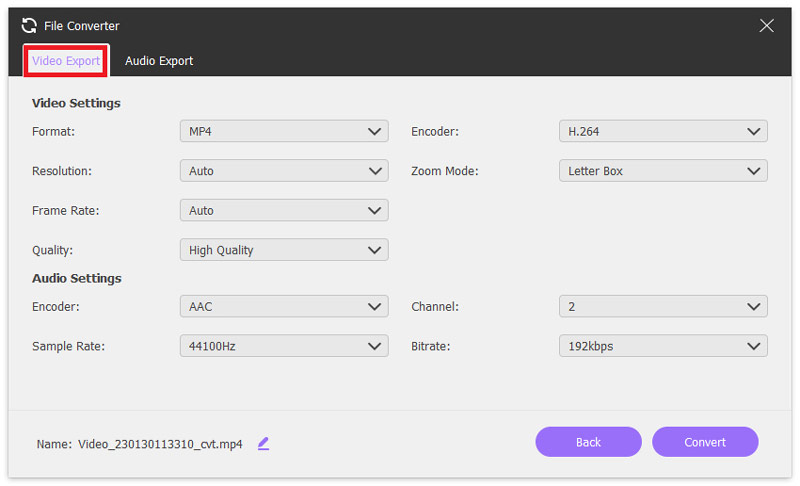
Mehr Funktionen
Am unteren Rand der Software-Startseite stehen Ihnen vier Aufnahmeoptionen zur Verfügung.
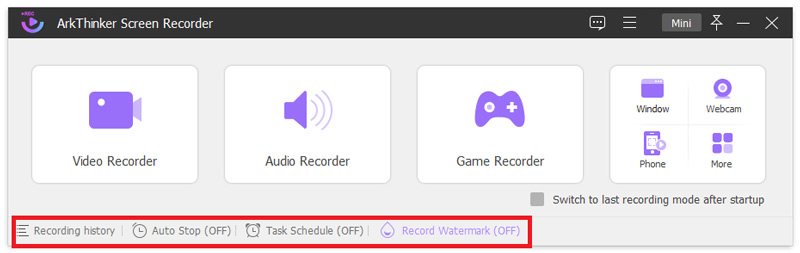
Aufzeichnungsverlauf
Suchen Sie auf der Startseite nach dem Aufnahmeverlauf und Sie können alle von Ihnen aufgenommenen Audio- oder Videodateien sehen. Sie können es abspielen, umbenennen, auf sozialen Plattformen teilen oder löschen.
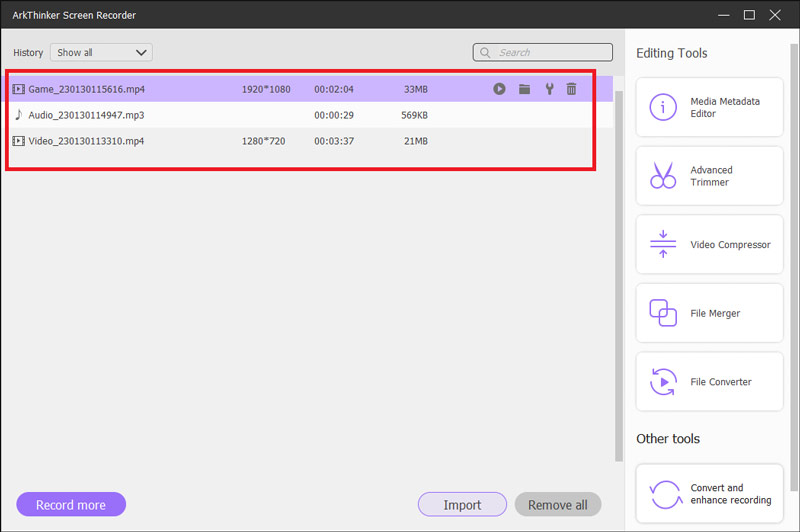
Legen Sie die Datensatzlänge fest
Durch Klicken auf „Aufnahmelänge festlegen“ unten auf der Startseite können Sie Ihre eigene Aufnahmezeit oder Dateigröße festlegen. Oder Sie können eine Stoppzeit festlegen, damit das Programm die Aufnahme automatisch stoppt.
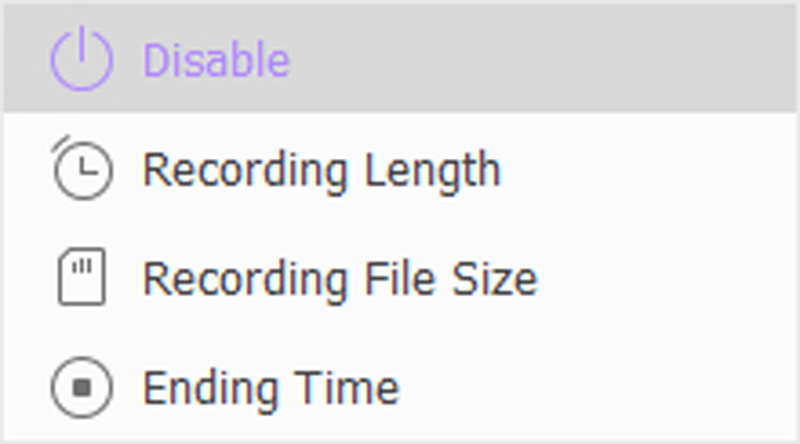
Aufgabenplan
Durch Anklicken können Sie Ihre eigenen Aufnahmeaufgaben einrichten Aufgabe geplant auf der Homepage. Dazu gehören der Aufgabenname, der Aufnahmemodus, die Startzeit und die Stoppzeit. Darüber hinaus können Sie auch wählen, ob Sie ein einzelnes Segment oder eine Segmentaufzeichnung aufzeichnen möchten.
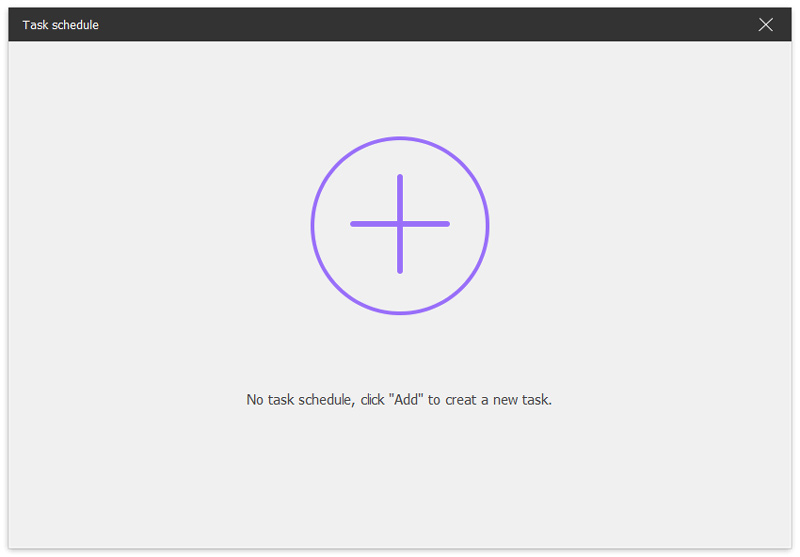
Wasserzeichen aufzeichnen
Durch Klicken auf Standard-Textwasserzeichen Auf der Startseite können Sie entscheiden, ob das aufgenommene Video mit einem Wasserzeichen versehen ist oder nicht. Es gibt drei Modi, darunter Kein Wasserzeichen, Standard-Bildwasserzeichen, Und Standard-Textwasserzeichen. Klicken Sie dann auf Verwalten Mit der Schaltfläche können Sie die Position und Größe des Wasserzeichens sowie die Detaileinstellungen des Bildes oder Textes anpassen.
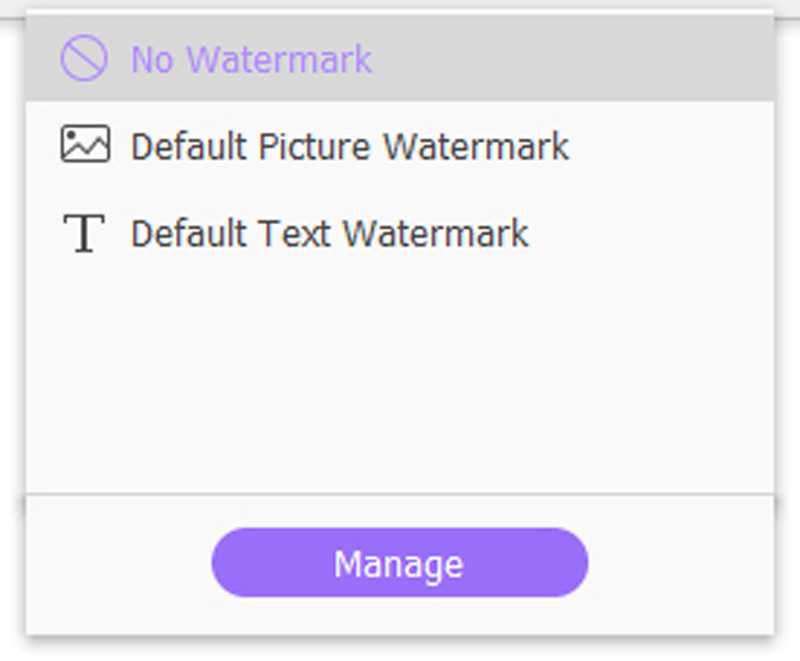
Quicklinks
Können Sie Ihre Antwort nicht finden?
Mach dir keine Sorge! Wir helfen Ihnen gerne weiter. Kontaktieren Sie unser Support-Team, indem Sie auf die Schaltfläche klicken. Wir antworten Ihnen werktags innerhalb von 24 Stunden.





